হ্যালো বন্ধুরা আশা করি সবাই ভালো আছেন আজ আপনাদের জন্য নিয়ে হাজির হয়েছি উইন্ডোজ কম্পিউটার কে Transparent বানানোর ছোট্ট একটি কৌশল উপস্থাপনা করার জন্য তাহলে চলুন শুরু করা যাক।
আমরা অধিকাংশ কম্পিউটার ব্যবহারকারী পিসি নিজের কিছু কাজ কিংবা ব্রাউজিং অথবা গেম খেলা সহ নানা কাজে ব্যবহার করে থাকি তাই না। কিন্তু অল্প সংখ্যক অপারেটর আছে যারা কিনা তাদের কম্পিউটার কে সবার থেকে আলাদা রুপে রাখতে চায়। তবে আপনিও যদি চান আপনার পিসি কে সবার থেকে ভিন্ন একটি রুপ দিতে তবেই চলে যান Transparent করার মূল প্রসংগে।
আপনার কাজটি করতে কিছু জিনিসের দরকার পড়বে চিন্তার কিছু নেই তা পোষ্টের শেষে লিংক সংযুক্ত করে দেওয়া হয়েছে।
ডাউনলোড হয়ে গেলে ফাইল টি Rar থেকে Extract করুন। Extract হয়ে গেলে নিচের মত কিছু দেখতে পাবেন আপনার সদ্য Extract করা Folder টি তে।
এখন আপনার কাজ হবে Universal Patcher Application টি চালু করা তবে অবশ্যই মনে রাখবেন যারা 64bit ব্যবহার করেন তারা শুধু 64Bit নির্বাচন করুন আর যারা কিনা 32Bit ব্যবহার করেন তারা 32Bit এর Universal Patcher টি Open করুন।
Universal Patcher এ প্রবেশ করলে নিচের ছবির মত আসবে আপনার কাজ হবে Patch বাটন গুলো তে ক্লিক করা এবং Success ম্যাসেজে ok বাটনে ক্লিক করা।
যদি আপনি উপরের কাজ শেষ করে থাকেন তবে কম্পিউটার Restart চাইবে কিন্তু No দিয়ে এড়িয়ে যান।
এবার আপনার কাজ হবে Chameleon এবং W7GLASS ফোল্ডারে যা রয়েছে তা সিস্টেমে কপি পেস্ট করা তার জন্য নিচের ছবি টি দেখুন।
প্রথমে যে ড্রাইভে Windows Install করেছেন সেই Drive এ চলে যান এরপর Windows ফোল্ডারে প্রবেশ করুন।
Windows ফোল্ডার থেকে Resources ফোল্ডারে চলে যান এবং Resource ফোল্ডার থেকে Theme ফোল্ডারে প্রবেশ করুন।
এবার Chameleon এবং W7GLASS ফোল্ডারে যা রয়েছে তা এই Theme Folder এ Paste করুন।
এবার আসি শেষের ধাপে আপনি এবার BlackGlassEnhanced এবং Full Glass এই দুটি Application কে Copy করুন।
এবার Windows Start Menu তে ক্লিক করে All Programs থেকে Startup খুজে বের করুন এবং Right Click করে Explore এ প্রবেশ করুন।
এবার এখানে আপনার কপি করা BlackGlassEnhanced এবং Full Glass এই দুটি Application কে Paste করে দিন। ভাববেন না কাজ এখানেই শেষ পিকচার আবিভি বাকী হে মেরি দোস্ত।
এবার আপনার কম্পিউটার কে Restart দিন। এবার Restart হয়ে গেলে নিচের মত করে নিন।
এবার আপনার Desktop থেকে Right Click করে Personalized এ চলে যান এবং Chameleon অথবা W7GLASS Theme নির্বাচন করুন।
যারা উপরের উপস্থাপনা দেখেও আগা মাথা খুজে পাচ্ছেন না তারা চাইলে ভিডিও টিউটোরিয়াল টি একবার দেখে নিতে পারেন।
ডাউনলোড করতে নিচের লিংকে ক্লিক করুন।
Download Link
ব্যস হয়ে গেলো Transparent Looking Windows আপনার শখের কম্পিউটারের জন্য।
জানিনা আপনাদের ভালো লেগেছে কিনা যদি বিন্দু মাত্র ভালো লেগে থাকে তবে লাইক কমেন্ট করে আপনারা যে পাশে আছেন তা জানাতে ভুলবেন না কিন্তু।
তাহলে আজকের মত বিদায় দেখা হবে অন্য কোন দিন নতুন কিছু নিয়ে।
সৌজন্যেঃ সাইবার প্রিন্স

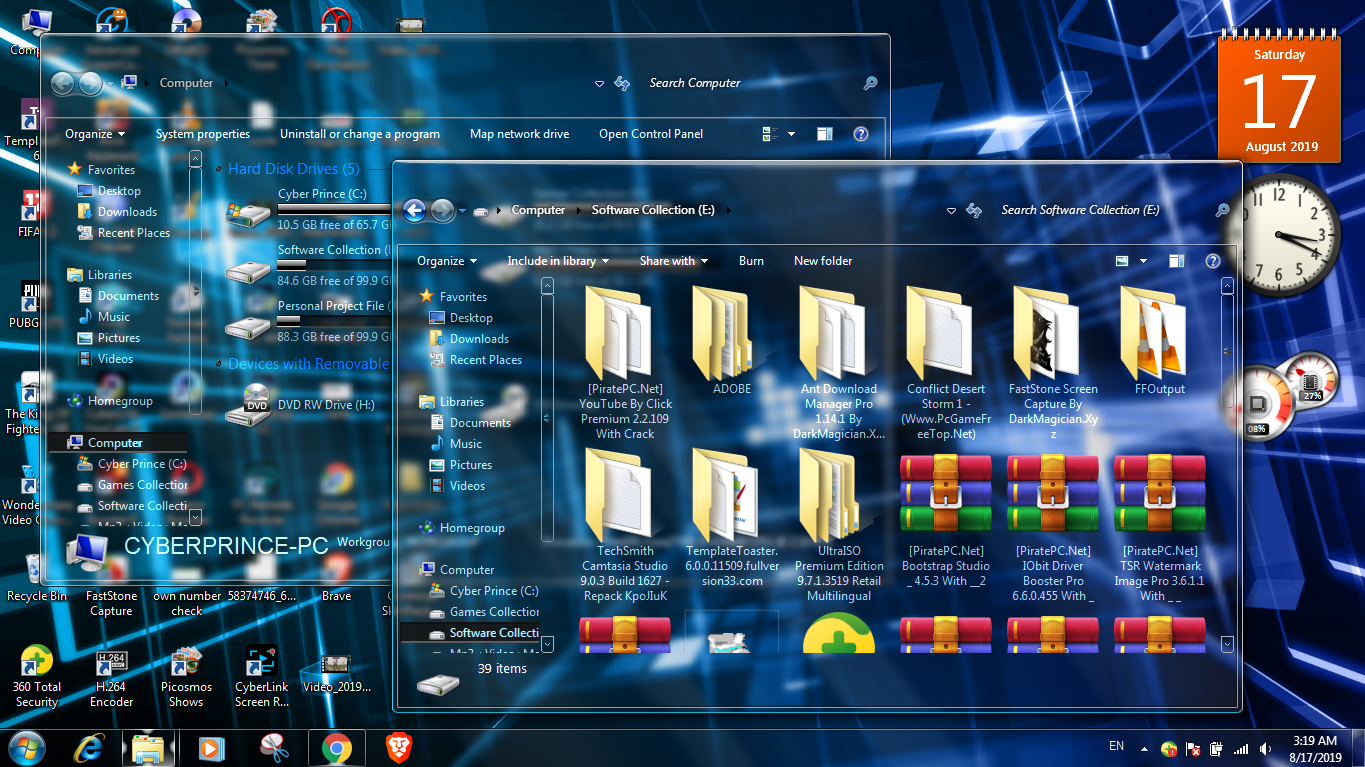


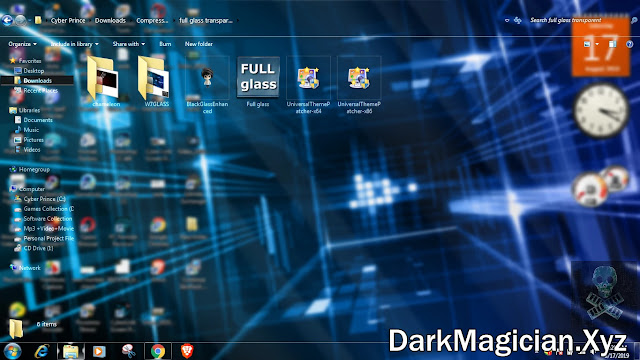
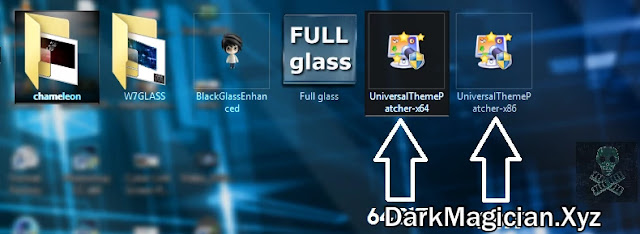
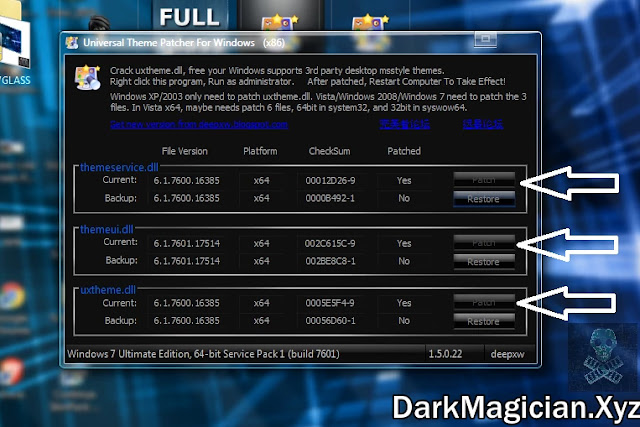
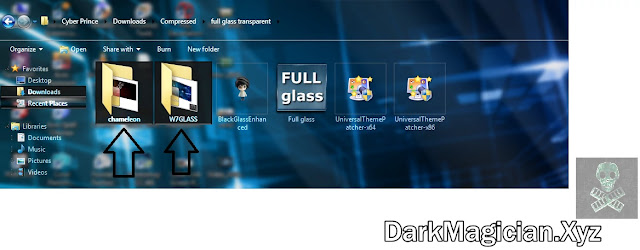
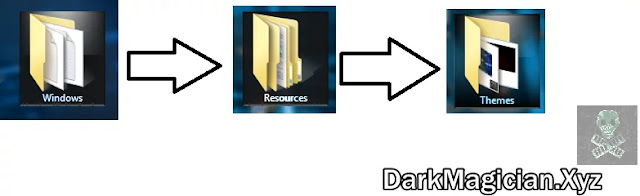
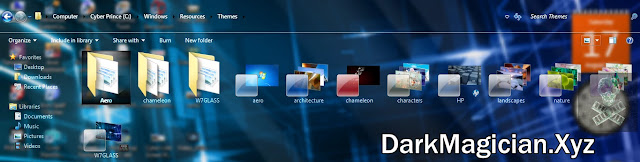
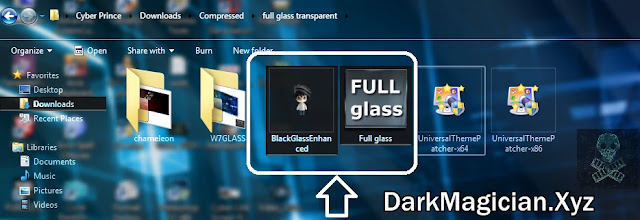
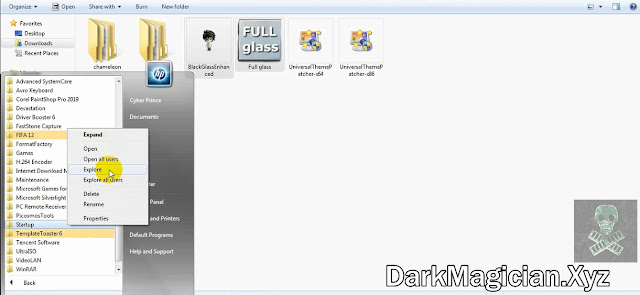
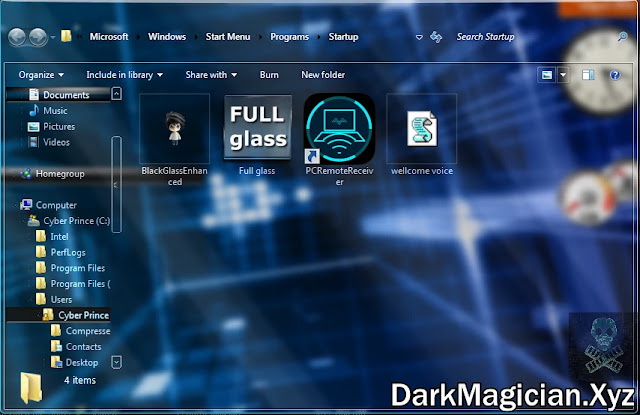
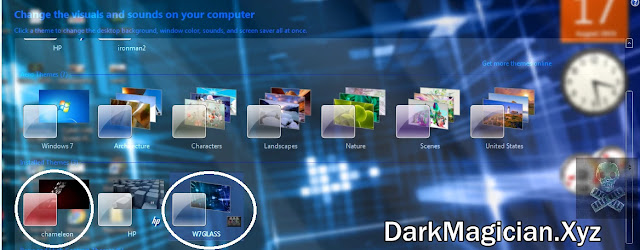
tahole ami kmne korbo
plz help me vaiya